Satoshi プロダクトマネージャー 2023-6-18
2024-5-13にTakeshiが更新しました
概要
MP3ファイルのカットには、オンライン MP3カットツールが最適です。本記事では簡単な使い方を紹介します。

オーディオ トリマーは無料のオンライン オーディオ編集ツールで、オーディオ クリッピング、フォーマット変換、オーディオ リズムの調整、音楽の逆変換、オーディオの音量の増加など、さまざまなオーディオ編集機能を備えています。さらに、MP3、M4A、WAV、AAC、WMA、AMR、OGG、FLC、M4R、AIFF、3GPP、APE、OPUS などの非常に豊富なオーディオ形式の編集もサポートできます。
Audio Trimmer オンライン ツールを使用して MP3 ファイルを編集するのは非常に簡単です。具体的な操作手順は次のとおりです。
ステップ 1: ブラウザを使用してオンライン音声編集ツール Audio Trimmer の操作 Web サイト (https://audiotrimmer.com/) を開き、「ファイルを選択」ボタンから編集する MP3 ファイルを Web サーバーにアップロードします。 (注: ここにアップロードされる音声ファイルの最大サイズは 100MB を超えることはできません。)
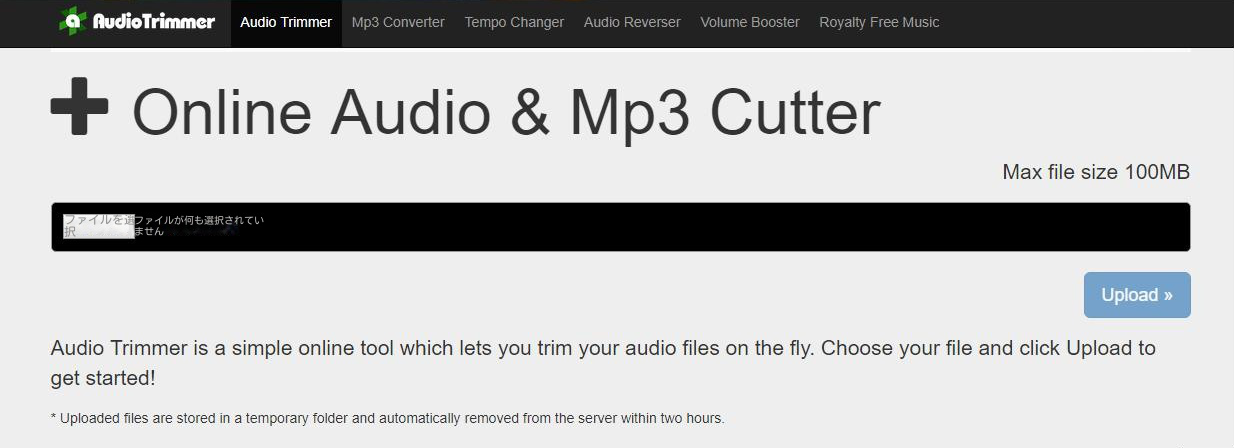
ステップ 2: MP3 ファイルがアップロードされた後、オーディオ プレビュー ウィンドウでオーディオの長さを直接編集したり、「Start」 (開始) モジュールと「End」 (終了) モジュールを使用してオーディオの開始時間と終了時間を手動で調整したりできます。操作が完了したら、右下隅の「クロップ」ボタンをクリックして、設定に従って編集したオーディオファイルをローカルコンピュータに保存します。
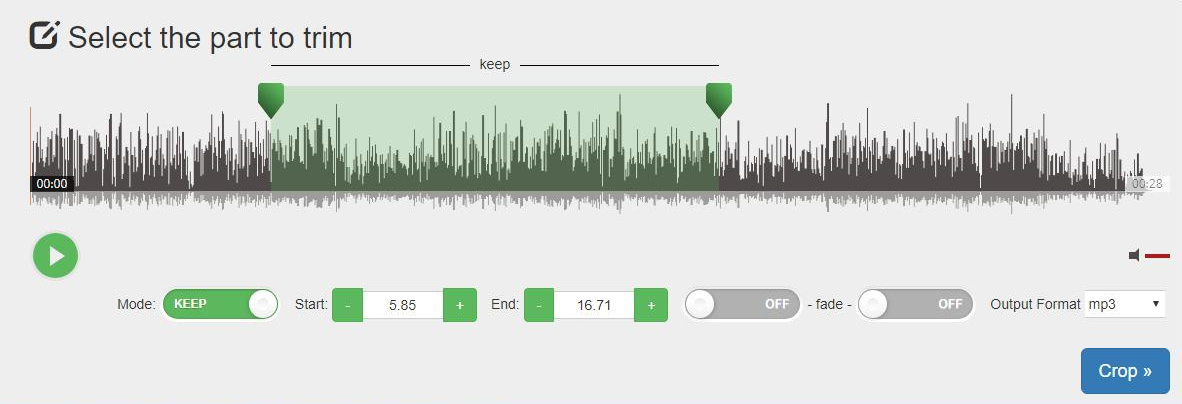
Aconvert.com は、オーディオ ファイルの形式変換、コンテンツ編集、コンテンツの結合、ビデオ ファイルの形式変換とコンテンツの結合、コンテンツの切り取り、ファイルの回転など、さまざまなメディア ファイルの編集をサポートする強力なオンライン マルチメディア ファイル編集ツールです。 、など; さらに、PDF ファイル、電子書籍、写真など、さまざまな種類のファイルの形式変換機能も備えています。
Aconvert.com オンライン ツールを使用して MP3 ファイルを編集するのは非常に簡単で、具体的な操作手順は次のとおりです。
ステップ 1: ブラウザを使用して、Aconvert.com オンライン オーディオ編集ツールの操作 Web サイトを開きます: https://www.aconvert.com/audio/split/、編集する MP3 ファイルをこの Web ページに「」経由でアップロードします。サーバー間で「ファイルを選択」ボタンをクリックします。 (注: ここにアップロードされる音声ファイルの最大サイズは 200MB を超えることはできません。)
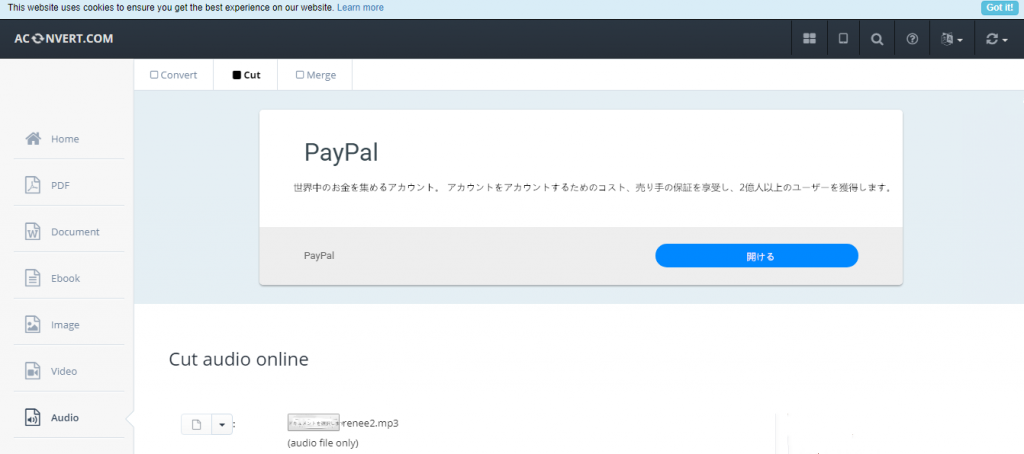
ステップ 2: MP3 ファイルをアップロードした後、編集するオーディオの長さを「開始位置」(開始位置) と「デュレーション」(長さ) で直接調整できます。操作が完了したら、「送信」(送信) をクリックします。 ) ボタンをクリックして設定に従って編集した音声ファイルをローカル コンピュータに保存するか、「RESET」ボタンをクリックして編集対象の MP3 ファイルを再編集します。
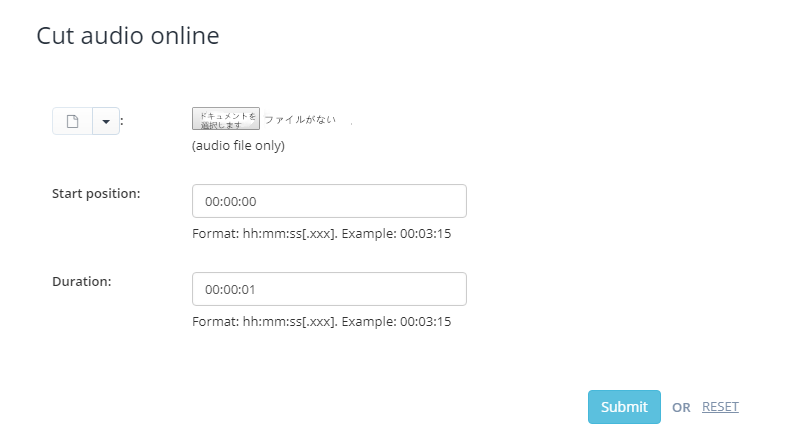
上記はオンラインでMP3ファイルを編集する2つの方法です。オンライン音声編集ツールは便利ですが、ネットワークへの依存度が高い、ネットワーク環境が不安定な場合、音声アップロード失敗やファイル保存失敗、音声アップロード中にデータが存在するなどのデメリットもあります。ファイルを Web サーバーにアップロードする 漏洩の隠れた危険性; さらに、ほとんどのオンライン オーディオ編集ツールには、アップロードするファイルのサイズなどに制限があります。
上記のデメリットを回避したい場合は、編集者がローカルオーディオ編集ツール「Renee Audio Tools」を推奨しますので、これを使用すれば、オンラインでの使用時に問題が発生することを心配する必要はありません。オーディオトリミングツール. 一連の問題がありますが、このソフトウェアとその操作を詳しく見てみましょう。
Renee Audio Toolsこれは、コンピュータオーディオ録音、オーディオポスト編集、フォーマット変換機能を統合した無料のオーディオ録音および編集ツールです。その中で、コンピューターオーディオ録音機能は、コンピューターの音やマイクの音を録音するのに役立ちます。録音後、ソフトウェアのオーディオ編集機能を使用して、音楽クリップのトリミング、フェードインとフェードアウトの設定、再生速度の調整、音量の調整、男性/女性の声の変換やその他の効果など、オーディオを最適化および調整することもできます。複数のオーディオ ファイルの結合、音楽ファイルのタグの編集、iTunes への音楽の転送、CD/DVD への音楽の書き込みなど。
オーディオ編集が完了したら、オーディオを必要なさまざまな形式に変換することを選択できます。このソフトウェアは、MP3、MP2、M4A、WMA、ACC、AC3、FLAC、WAV、AMR、OGG、APE などのほとんどのオーディオ形式をサポートしています。 、MKA およびその他の形式。さらに、さまざまなビデオ形式からオーディオ形式への変換もサポートします。
おすすめ Renee Audio Tools - 音声録音・編集フリーソフト 

多機能 音声録音、トリミング、カット、結合、形式変換、動画から音声抽出、ID3タグ編集、iTunesに転送、CDの音楽取出し、CDに焼く、特効追加等機能ある...
無料 フリーで全機能利用可能!(非商用のみ)
強力 MP3 , M4A , WAV , ACC 等各形式音声ファイル対応。Windows 10 , 8.1 , 8 , 7 , Vista , XP対応。
操作容易 操作が直感的にわかりやすい。初心者も簡単に利用可能。
日本語対応 インターフェースは日本語化されている。
使いやすい簡単な操作で録音できます。
無料フリーで全機能利用可能!
多言語対応インターフェースは日本語化されている。
無料体験無料体験 63216ユーザーが無料体験しました。 Renee Audio Tools を使用した MP3 ファイルの編集は非常に簡単です。以下で詳細な手順を見てみましょう。
ステップ 1: ダウンロードしてインストールした後、Renee Audio Tools を実行し、メイン ページの「カット」オプションをクリックします。
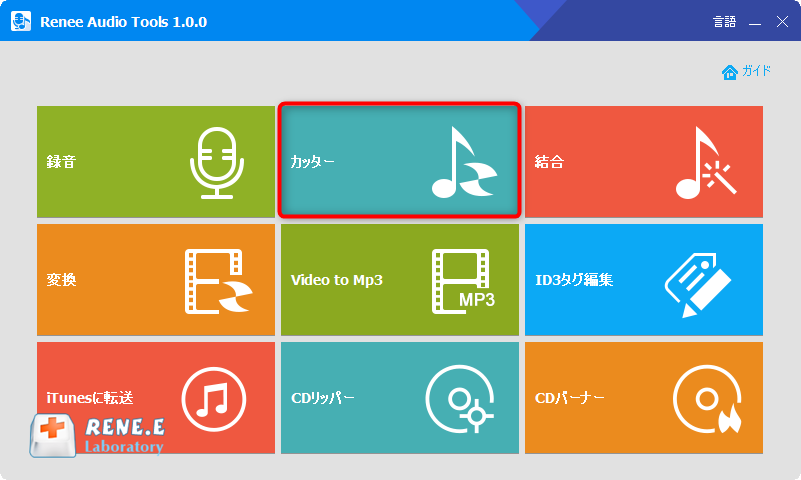
Renee Audio Tools ホームページの機能説明: 録音: コンピューターの音とマイクの音の録音をサポートします。 カット: オーディオ クリップのカット、オーディオ再生速度の調整、サウンド ビームと音量の調整などをサポートします。 マージ: 複数のオーディオ ファイルを 1 つの完全なファイルにマージします。 フォーマット変換: さまざまなオーディオファイルフォーマット間の変換を実現でき、カット、速度調整、音声変更、ミキシング、ID3エディターなどの機能モジュールも提供します。 ビデオから MP3 へ: ビデオを MP3、WAV、AAC、M4A などのオーディオ形式に変換します。 ID3 Editor: 曲名、アーティスト、アルバム、年、ジャンルなどのオーディオファイルの詳細情報を編集します。 iTunes に移動: オーディオ ファイルを iTunes に追加します。 CD の分離: CD からオーディオ ファイルを分離し、コンピューターに保存します。 CD 書き込み: オーディオ ファイルをコンピュータから CD に書き込みます。
ステップ 2: 「ファイルを追加」ボタンをクリックして、編集する MP3 ファイルをソフトウェアにインポートします。
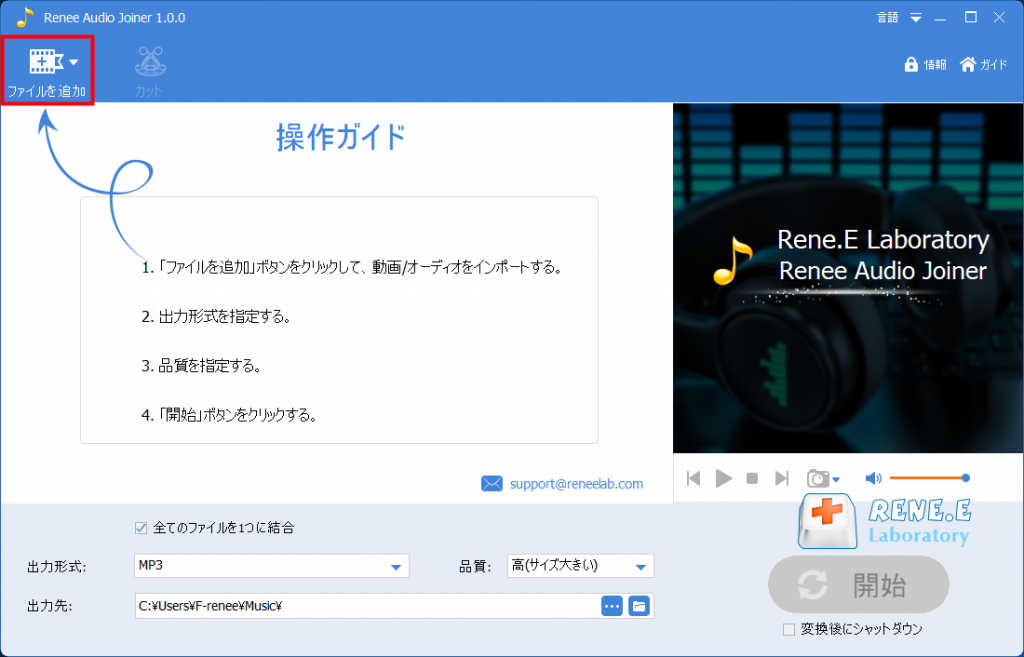
ステップ 3: 次に、「カット」機能を使用して、追加された MP3 ファイルに対して個人的な編集操作を実行できます。
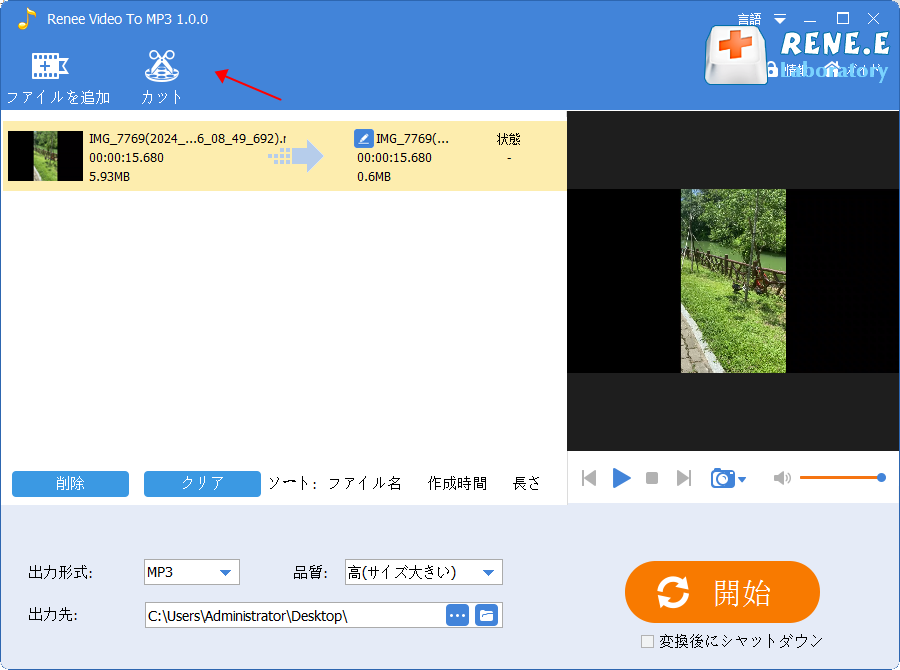
オーディオの開始と終了のタイミングを調整したり、フェードタイムを設定したり、再生速度、サウンドビーム、音量を調整したりできます。設定が完了したら、「OK」をクリックして前の編集画面に戻ります。
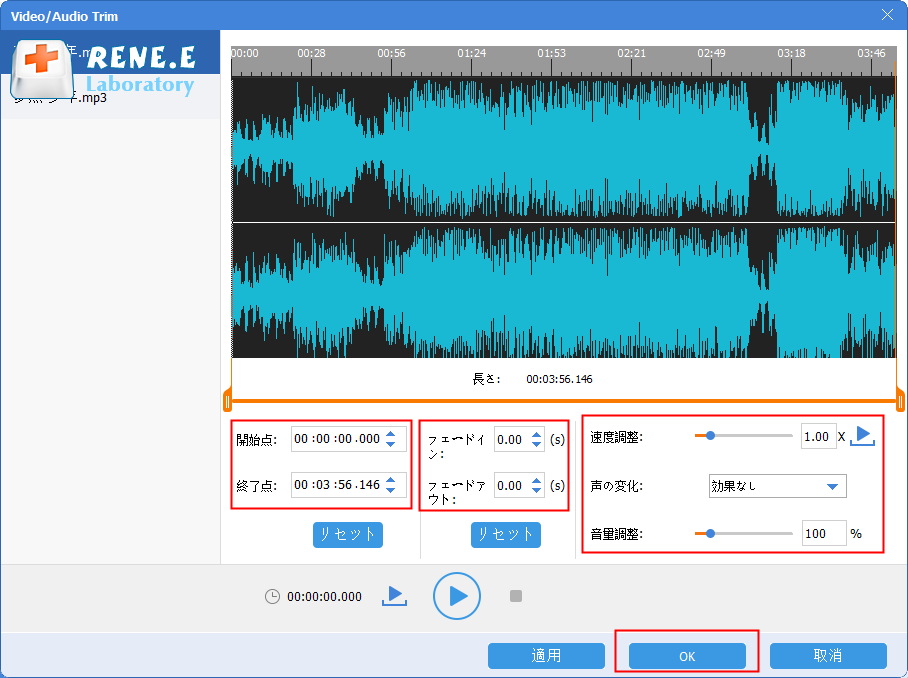
ステップ 4: 最後に、「出力形式」で保存したいオーディオ形式を選択し、「品質」で音楽の品質を選択し、「出力場所」でファイルを保存する場所を設定します。最後に、「開始」ボタンをクリックすると、設定されたパラメータに従って、編集したMP3ファイルが事前設定された場所に保存されます。これは非常に便利です。
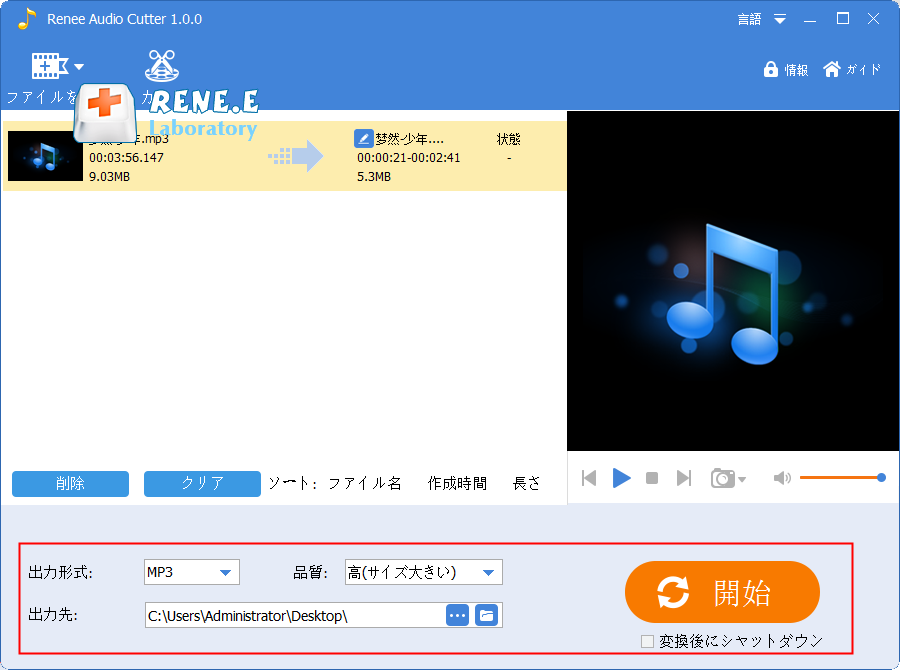

関連記事 :
2023-10-27
Ayu : 3GP ファイルを MP3 形式に変換するフリーソフトがたくさんあります。ほとんどの場合、操作は迅速かつ簡単です。これらのソフト...
2023-04-28
Yuki : 窓の杜でMP3結合するためのソフトがたくさんあります。この記事は、MP3結合するための便利ツールを紹介します。
2023-04-27
Satoshi : コマンドプロンプトでMP3 ファイルをすばやく効率的に結合できます。この記事は、コマンドプロンプトでMP3を結合する方法と初心者...


